كيفية تغيير حجم تخزين سلة المحذوفات في نظام التشغيل Windows 11/10
تُستخدم سلة المحذوفات(Recycle Bin) في Windows 11/10 لتخزين الملفات المحذوفة. يعمل كشبكة أمان لأنه يحمي الملفات من الحذف الفوري من القرص الصلب. عادةً ، عندما يتم حذف ملف من النظام ، يضعه Windows في (Windows)سلة المحذوفات(Recycle Bin) لفترة محددة ، لذلك ، إذا احتجت في أي وقت إلى استعادة الملفات ، يمكنك استخدام هذه الميزة واستعادة ملف واحد أو عدة ملفات كما هو مطلوب. لكن سلة المحذوفات(Recycle Bin) لن تحتفظ بجميع ملفاتك المحذوفة إلى الأبد!
زيادة حجم سلة المحذوفات
في أي وقت تقوم فيه بحذف ملف في Windows ، ينتقل مباشرة إلى سلة المحذوفات(Recycle Bin) . توضع هذه الملفات المحذوفة في سلة المحذوفات(Recycle) حتى تصل إلى الحد الأقصى للحجم الذي تم تكوينه مسبقًا (أو حتى يفرغ المستخدم الحاوية). عندما تصل سلة المحذوفات(Recycle) إلى الحد الأقصى ، تقوم تلقائيًا بحذف أقدم الملفات في السلة لتوفير مساحة للملفات الجديدة.
لا يقوم معظم المستخدمين أبدًا بضبط الإعدادات الافتراضية لسلة المحذوفات(Recycle Bin) والسماح لها بالقيام بعملها. لكننا اليوم سنأخذك خلال خطوات تعديل حجم تخزين سلة المحذوفات في Windows 11/10 .
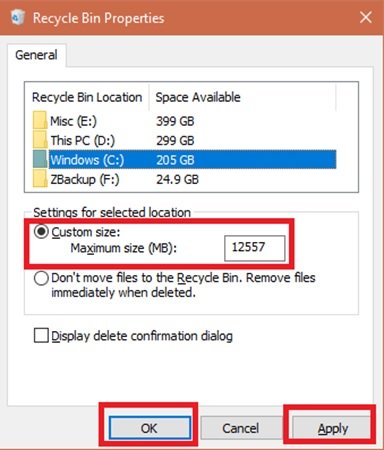
تغيير حجم تخزين سلة المحذوفات(Change Recycle Bin Storage Size) في Windows 11/10
يمكنك ضبط الإعدادات الافتراضية لسلة المحذوفات(Recycle Bin) لتغيير الحد الأقصى لحجم التخزين وزيادة عدد الملفات المحفوظة في الحاوية بحيث يمكنك استعادتها إذا لزم الأمر. فيما يلي الخطوات التي يجب اتباعها لتعديل حجم تخزين " سلة المحذوفات " في (Recycle Bin)نظام التشغيل Windows 10(Windows 10) :
- حدد موقع "سلة المحذوفات" على سطح المكتب وانقر بزر الماوس الأيمن على الرمز.
- من القائمة المنسدلة حدد " خصائص(Properties) ".
- حدد "موقع سلة المحذوفات" من الخيارات المتاحة
- اختر الخيار الذي ترغب في تهيئته.
- انتقل(Navigate) إلى " إعدادات(Settings) الموقع المحدد".
- حدد خيار "الحجم المخصص".
- انتقل الآن إلى حقل "الحد الأقصى للحجم (ميغا بايت)".
- حدد الحد الأقصى من مساحة محرك الأقراص الثابتة التي يمكن أن تستخدمها سلة المحذوفات(Recycle Bin) لتخزين عمليات الحذف الخاصة بك.
- انقر فوق "تطبيق" و "موافق" لحفظ التغييرات.
يمكنك تعيين الحد الأقصى للحجم بالميجابايت (1024 ميجابايت = 1 جيجابايت) للتخزين الذي تريده.
منتهي! يمكن الآن لـ "سلة المحذوفات"(Recycle Bin) تخزين المزيد (أو أقل) من الملفات ، بناءً على ما حددته.
لاحظ أن حسابات حجم " سلة المحذوفات(Recycle Bin) " تستند إلى حصة قرص المستخدم وليس حجم القرص. في Windows 10/8/7/Vista ، الحجم الافتراضي هو 10٪ من أول 40 جيجابايت من الحصة ، و 5٪ من أي حصة تزيد عن 40 جيجابايت.
ذات صلة(Related) : هذا الملف كبير جدًا بحيث لا يمكن إعادة تدويره ، هل تريد حذفه نهائيًا ؟
من المهم ملاحظة أنه في حالة وجود العديد من محركات الأقراص الثابتة أو الأقسام أو محرك أقراص ثابت خارجي متصل بجهاز الكمبيوتر الخاص بك ، فسيكون لكل موقع على حدة إعدادات سلة المحذوفات(Recycle Bin) والإعدادات الخاصة به. ولكن على الرغم من أن كل محرك أقراص يحتوي على مجلد " سلة المحذوفات(Recycle Bin) " الخاص به ، يتم دمج محتويات جميع المجلدات وعرضها في طريقة عرض " سلة المحذوفات(Recycle Bin) " العادية . لذلك ، سترى جميع الملفات المحذوفة في سلة المحذوفات(Recycle Bin) ، بغض النظر عن مكانها.
أيضًا ، لا تحتوي محركات الأقراص القابلة للإزالة ، مثل محركات أقراص USB المحمولة وبطاقات الذاكرة ، على سلة المحذوفات(Recycle Bin) . يتم حذف الملفات(Files) التي يتم حذفها من محركات الأقراص القابلة للإزالة نهائيًا.
بينما ركزنا هذا الدليل على Windows 11/10 ، يمكن استخدام نفس الإرشادات على Windows 7 و Windows 8.1 .
سلة المحذوفات(Recycle Bin) هي إحدى الميزات التي يتجاهلها معظمنا ، ولكن مع القليل من التغيير والتبديل يمكننا جعلها تعمل بالطريقة التي نريدها ؛ اقرأ هذه المدونة لمزيد من النصائح والحيل حول سلة المحذوفات( tips and tricks on Recycle Bin) .
نأمل أن يساعدك هذا الدليل كثيرًا في تجنب الحذف العرضي للملفات المهمة.
Related posts
تمكين ، تعطيل حذف مربع التأكيد لسلة المحذوفات
Recycle Bin Tricks and Tips لWindows 11/10
الملفات المحذوفة لا تظهر في Recycle Bin في Windows 10
Recycle Bin تالفة في Windows 10؟ إعادة تعيينها!
كيفية استعادة ملف محذوف من Recycle Bin في Windows 10
5 طرق لاستعادة الملفات المحذوفة من سلة المحذوفات في نظام التشغيل Windows 10
Add or Remove Pin للبدء من Context Menu في Windows 10
كيفية تعطيل Storage Sense في Windows 10
تمكين Network Connections بينما في Modern Standby على Windows 10
Best مجانا Timetable software ل Windows 11/10
ما هو Windows.edb file في Windows 10
كيفية تمكين أو تعطيل محفوظة Storage في Windows 11/10
كيفية تمكين أو Disable Archive Apps feature في Windows 10
كيفية تبديل محركات الأقراص الصلبة في Windows 10 مع Hot Swap
فارغة تلقائيا Recycle Bin في Windows 10 باستخدام Auto Recycle Bin
Microsoft Intune غير مزامنة؟ Force Intune للمزامنة في Windows 11/10
Remove Drive من Storage Pool ل Storage Spaces في Windows 10
كيفية ترقية Storage Pool ل Storage Spaces في Windows 10
الملفات المحذوفة تواصل العودة أو الظهور مرة أخرى في Recycle Bin
حذف الملفات تلقائيا في Downloads folder & Recycle Bin
